Cum de a arde un disc pe Windows 7, fără software suplimentar, ajutor de calculator Komservis
Dragi cititori blog companii Komservis (Naberezhnye Chelny). În acest articol, Cum de a arde un disc pe un Windows 7 vă spune cum să taie un disc în sistemul de operare Windows 7 cu un utilitar built-in CD-ul de ardere. Dacă aveți nevoie, pur și simplu pentru a scrie mai multe fișiere de pe disc nu este în mod necesar un mod de a instala chiar și un utilitar gratuit. Cu toate acestea dau utilizarea funcțiilor mai largi și adesea mai convenabil decât instrumentele de disc de ardere încorporate. Dar, dacă nu de multe ori scrie drive-uri, de ce instalați software suplimentar dacă puteți face toate sistemele de operare ale forțelor?
Pentru a arde un disc pe care doriți să-l introduceți în unitate. Introduceți un disc gol în unitatea.
Am apare aproape imediat sub fereastra dată. În cazul în care nu este necesar să intre în unitatea optică. În fereastra Burn Disc de a alege un mod de a utiliza acest disc.
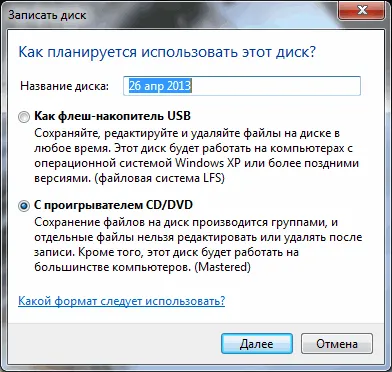
La fel ca Flash Drive USB - vă permite să lucrați cu acest disc ca un stick de memorie cu. Aceasta este, scrie și șterge fișiere în orice moment prin simpla glisare și ștergerea fișierelor. Dacă nu există nici un stick de la îndemână este o alternativă excelentă.
Cu player CD / DVD - formatul de disc este ușor de citit pe un computer și majoritatea jucătorilor interne, spre deosebire de cea anterioară, dar este mai puțin convenabil de a folosi. Numai grupurile pot arde fișierele și nu puteți edita sau șterge fișierele după inscripționare a unui disc.
Luați în considerare separat fiecare opțiune.
1. Opțiunea de discuri de înregistrare în Windows 7 - ca o unitate flash USB
Alegeți această opțiune și faceți clic pe Următorul
Vor fi formatate disc optic

În cazul unității CD este o procedură rapidă.
Apoi, aveți nevoie pentru a trimite fișierul înregistrat în unitatea optică. Faceți clic pe fișierul sau folderul, faceți clic dreapta și selectați Trimitere> DVD / CD-RW.
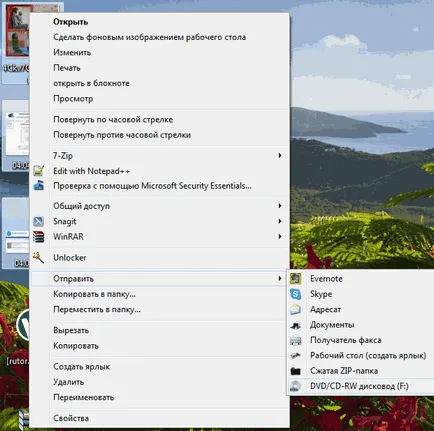
Fișierul este copiat pe disc, și îl va înregistra imediat
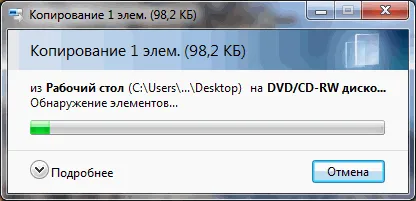
De asemenea, puteți pur și simplu glisați și fixați orice fișier sau folder de pe disc.

Ai putea elimina doar la fel de ușor informațiile. Evidențiați fișierul inutile și faceți clic pe Ștergere. Fișierul a fost eliminat imediat, dar spațiul pe disc va continua să dețină. Asta este, dacă sunteți pe un CD înregistrat informații cu privire la 500 MB, 400 MB și apoi eliminat toate aceleași 500 MB vor fi utilizate.
Dacă utilizați un CD-RW sau DVD-RW reinscriptibil, puteți șterge, asta ar fi tot spațiul de pe disc a fost disponibil.
Faceți clic pe disc, faceți clic dreapta și selectați Ștergere disc
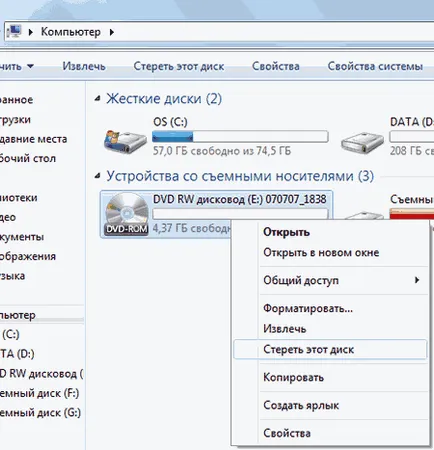
În fereastra următoare faceți clic pe Următorul
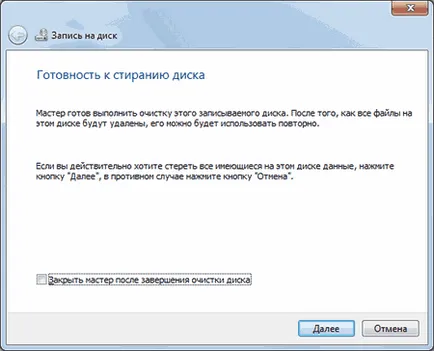
Atunci când discul este utilizat ca unitate flash USB va închide sesiunea cu privire la ceea ce va fi notificat într-un mesaj în zona de notificare. Cum convenabil de a gestiona programe din zona de notificare, puteți citi articolul Windows 7 Startup

Sesiunea se închide rapid și în mod automat prin apăsarea butonului deschis și o unitate de disc este gata de utilizare pe alte computere.
2. Opțiunea de înregistrare a discului pe Windows 7 - c CD / DVD player
Alegeți să utilizați unitatea cu CD / DVD player și faceți clic pe Următorul
Apoi, va trimite fișiere mod vyshepokazannym sau să copiați tot ce aveți nevoie pentru a arde pe un disc. În acest caz, la început nimic nu va fi inregistrata. Va crea o sesiune pe care le puteți înregistra. În acest caz, veți vedea o alertă în zona de notificare
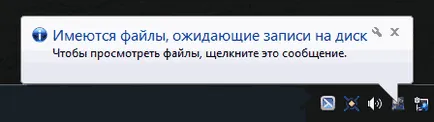
Copiați toate informațiile de pe disc. Apoi deschideți unitatea optică și faceți clic pe Burn pe CD

Vino pe fereastră în care puteți specifica numele discului și, teoretic, selectați viteza de înregistrare. În cazul meu, viteza nu este aleasă și mai stabilit peste limita maximă - 48x. faceți clic pe Următorul
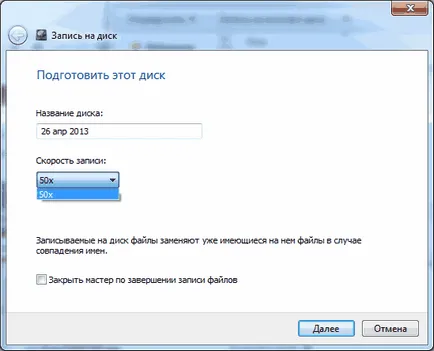
Trebuie să așteptați până când fișierul va fi instruit pentru a scrie și să se înregistreze

Chiar și fișiere la viteza maximă înregistrată pentru o lungă perioadă de timp. Am figura 3 până la 5 MB în total înregistrate timp de 3 minute. După finalizarea cu succes, veți vedea fereastra de mai jos, în cazul în care vi se va solicita să salvați aceleași fișiere la o altă unitate. faceți clic pe Terminare
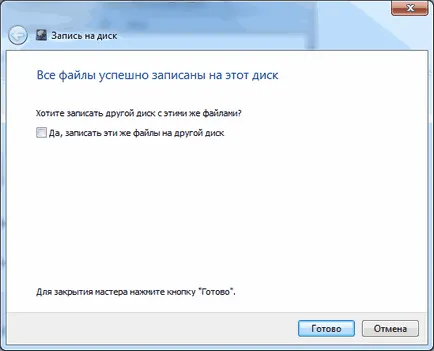
Drive în Windows 7 în scris cu succes. Rămâne să verifice calitatea de înregistrare pe un alt calculator prin copierea conținutului discului optic pe hard disk.
concluzie
Acest articol revizuit Cum de a arde un disc pe Windows 7. Discul poate fi utilizat în două moduri. Ca o unitate flash USB sau ca un «C Player CD / DVD». Opțiunea ca o unitate flash este mai versatil și, în opinia mea, este mai convenabil. Nu este nevoie pentru a crea sesiuni de orice dată de înregistrare este în curs de desfășurare. Pe de altă parte, atunci când creați un disc cu „jucător“ aveți posibilitatea de a gândi de 2 ori înainte de a arde. Acest lucru este valabil mai ales dacă aveți un CD nereinscriptibil sau DVD. (Chemat CD-R și DVD-R, spre deosebire de un reinscriptibile CD-RW și DVD-RW). + O altă opțiune cu player-ul, faptul că probabilitatea de a citi un disc inscriptibil pe jucători simple, de zi cu zi este mai mare decât atunci când se utilizează unitatea ca unitate USB.
drive-uri de uz casnic pentru citirea discurilor optice de multe ori nu înțeleg litere românești în numele de fișier și o atitudine foarte negativă față de lacune. Prin urmare, este mai bine să utilizați nume scurte scrise cu litere latine, în care spațiile sunt înlocuite cu un caracter de subliniere, de exemplu. Doar întâlni jucători care nu văd fișierele din folderul este creat pe disc. Prin urmare, recomandarea finală nu va crea foldere pe disc. Dacă este posibil, înregistrați fișierele (filme, muzică și fotografii) în directorul rădăcină. Probabil se referă la deja destul de vechi unități.
Sursa: youpk. ru
Ce altceva pentru a verifica?
- Cum de a arde un disc în Ashampoo Burning Studio 6?

- Cum de a arde un disc pe Windows 7 fără a software suplimentar

- CDA la MP3 sau cum să copiați muzică de pe un disc

- Cum de a înregistra muzică de pe o unitate în mașină

- Create Disk Image - [Ashampoo Burning Studio FREE]

- Cum de a arde un disc în Ashampoo Burning Studio 6?
